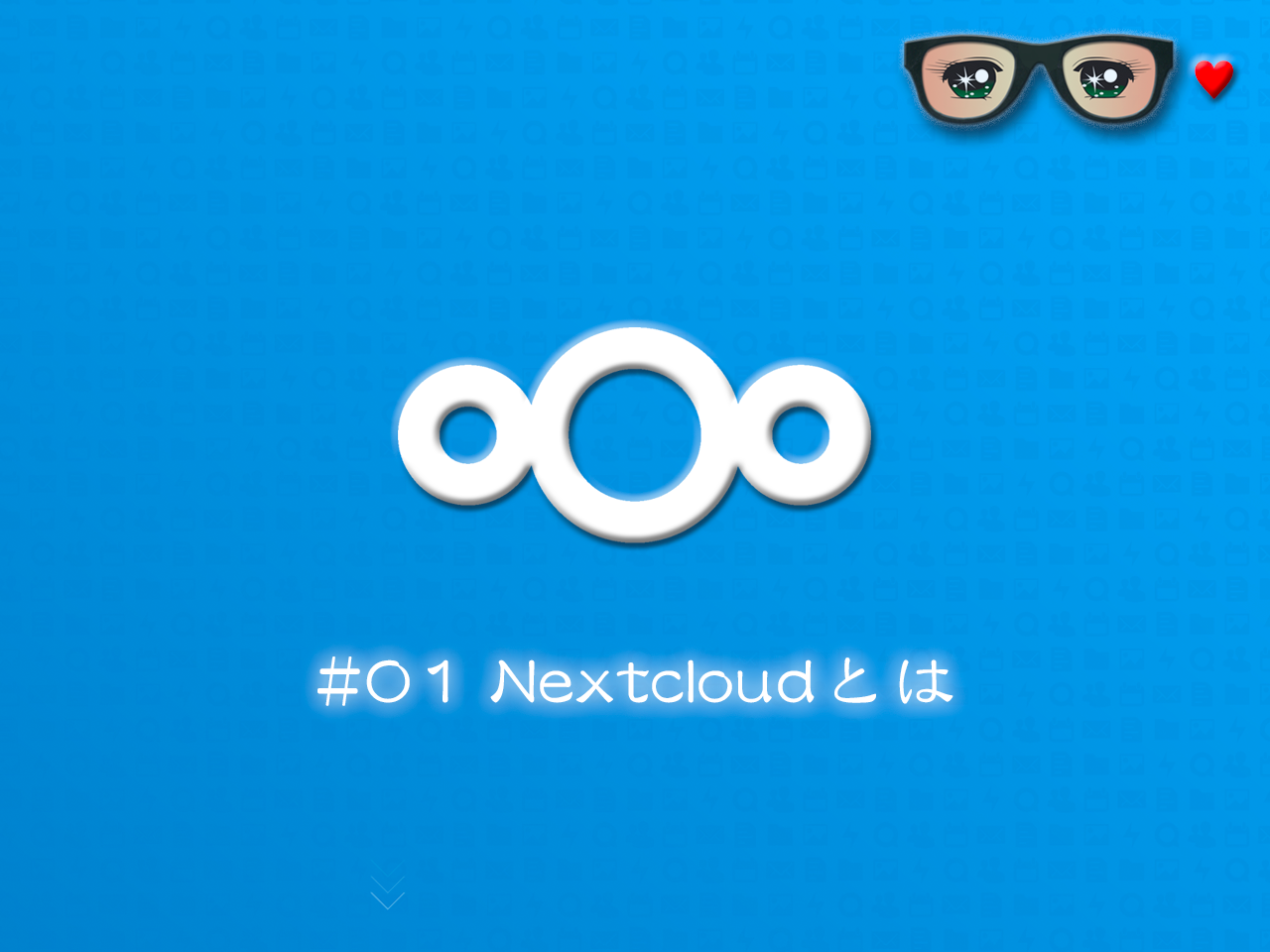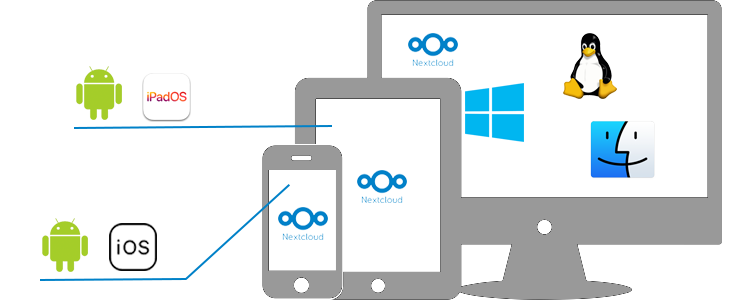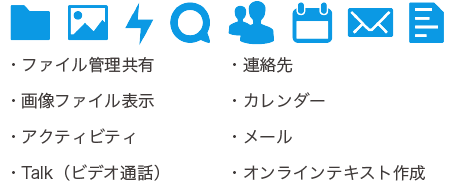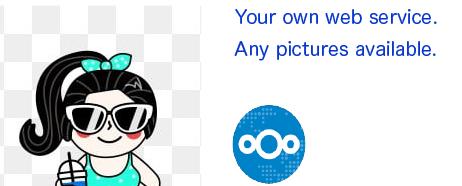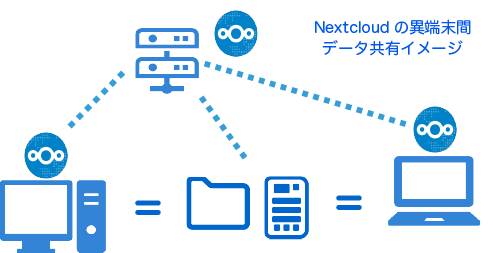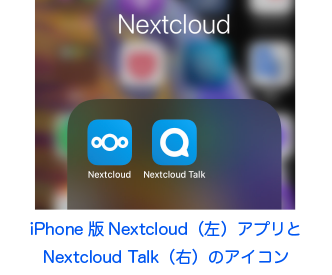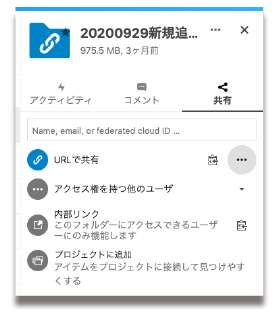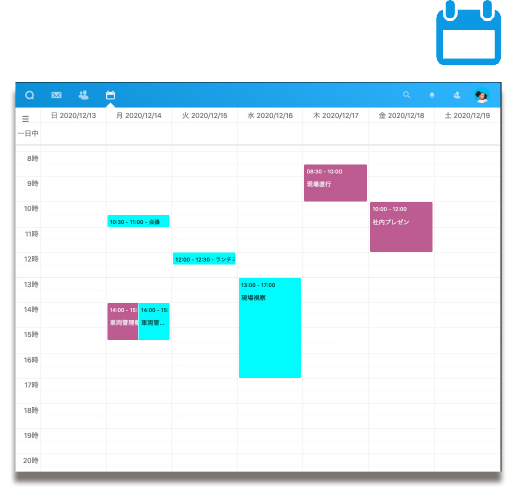2019年末に端を発するCOVID-19(新型コロナウイルス)の蔓延は、ビジネスの世界へも大きな影響を与えました。私たちの働き方もその例に漏れません。
単純に人と人との距離に始まり店舗、企業内においても距離が求められるようになりました。
その中のとくに企業においては、少なくない方がリモートワークを余儀なくされたことと思います。このリモートワークは一言で表せても、実行する状況・環境はさまざま。
大企業においては既存の情報共有システムや、新たにシステムを修正・追加することが出来るところも多いでしょうが、中小企業の多くはそういったシステムを有することなく、創意工夫で乗り切っているところが殆どのことと思います。
※このコンテンツはNextcloudをテーマとした電子書籍の記事内容の一部をWeb向けに公開しています
Nextcloudを情報共有のソリューションに
リモートワークでクローズアップされた大きなテーマの一つが、企業や組織内外の情報共有です。
もともと企業・組織の業務課題とされていたことでもありますが、その重要性・未達性が一層浮き彫りになった感があります。
コロナ禍の下お客様との会話の中、メールやファックスがベースのリモートワークに限界がある、という声を聞きました。
そのような会話の中で、自分自身がデータ管理で使っているクラウドのシステムがそのソリューションになるのでは、と考えました。
それがこのコンテンツでご紹介する、フリーかつオープンソースのストレージシステム、Nextcloud(ネクストクラウド)です。
Nextcloudの高いファイル同期&共有性能
あのDropboxにも劣らない画像・PDFをはじめとしたファイルの共有性能、加えてカレンダーやビデオ通話といったリモートワークに必要な基本機能が詰まったシステムにも関わらず、プログラム自体は無料。
このNextcloudの概要と機能をお伝えすると多くの方が興味を持ち、複数の事業者様のリモートワーク補助ツールとしての導入と運用のサポートをいたしました。
とくにカレンダーをベースとした社内情報の共有管理、画像類を含めたファイルの社内外での同期&共有などが、これら小規模事業者様が求めるものにピタリとはまりました。
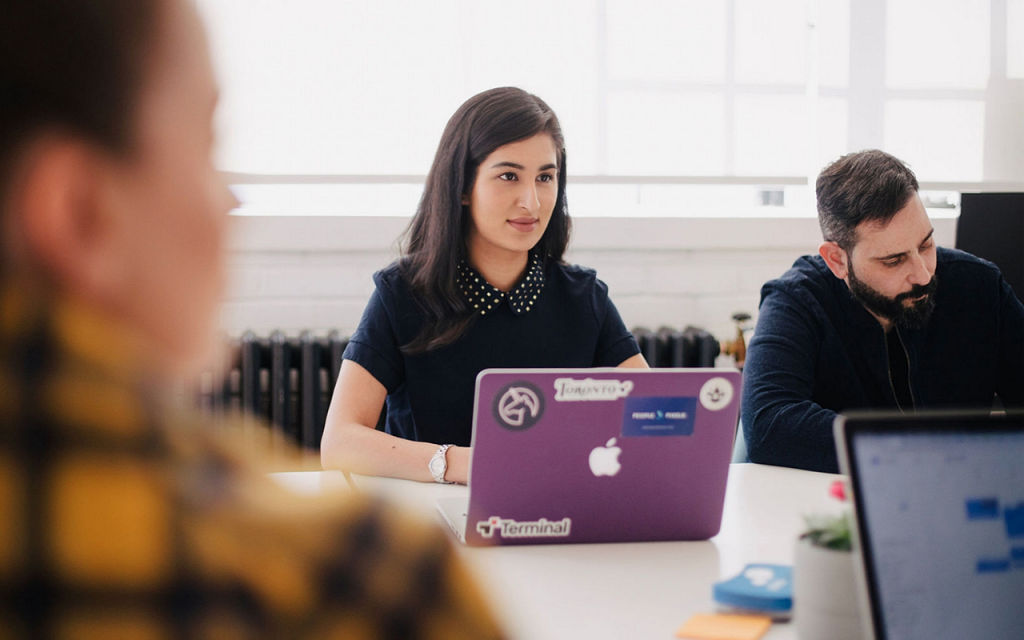
スモールビジネスや個人事業でNextcloudを活用
スモールビジネスや個人事業でNextcloudを活用
このコンテンツではNextcloudを個人事業やスモールビジネスで活用することを目標として、その概要や機能、設定・導入方法と実際の使い方などをご紹介していきます。
社内のグループやご自身のために、独自のファイル管理システムを探されている方の情報としても、有用と考えています。
文系出身で企業・団体のICTシステム企画やディレクターを経てきた私が、プログラミングに類する作業に出来るだけ近づかずに(笑)構築&活用してきたノウハウを、お伝えします。
お一人様社内SEな方の便利ツールにもなり得るはず。
本コンテンツが読者の皆様の導入可否の判断材料のみならず、ビジネスの効率化、さらなる発展の一助となれば幸いです。
Nextcloudとは
このコンテンツではNextcloud(ネクストクラウド、以下Nextcloudと表記)の概要と機能、メリット。
それらに加えて概要を記します。
Nextcloudは自分だけのDropbox
後述しますが、NextcloudDropboxとよく比較されます。
デフォルトでは数GB程度の保存容量ですが、有料版なら年払い月額1,250円で5TB(=5,000GB)から契約することが出来ます。
しかし・・正直なところ、そこまでの容量をクラウドに置いておきたくない。という人も少なからずいるはずです。
この私自身が、まさにそうでした。
自分たちのデータを他者の管理下に置くことにも(今どき普通なのかもしれませんが)、抵抗感は残ります。
自分だけのDropboxがあればいいなと思い続けていてOwncloud(=オウンクラウド、以下Owncloudと表記)を使ってはいたものの、いろいろと不具合が・・と思っていたところへ、フォーク版たるこのNextcloudが現れていました。
前述のDropboxの特徴&メリットを、自分の管理下のサーバで問題なく実現してくれるクラウドシステムでした。
言うなれば、Nextcloudは自分だけのDropboxなのです。
次の項では、このDropboxと重なる部分もありますが、Nextcloudの概要をご紹介したいと思います。
Nextcloudの概要
Nextcloudの導入については、その本体Webサイトで見るのが正しいといえば正しいのでしょうが、Owncloudからフォークしてはや10年、バージョンが20にもなると情報は多岐に渡りどこを見ていけばいいのか分からなくもあります。
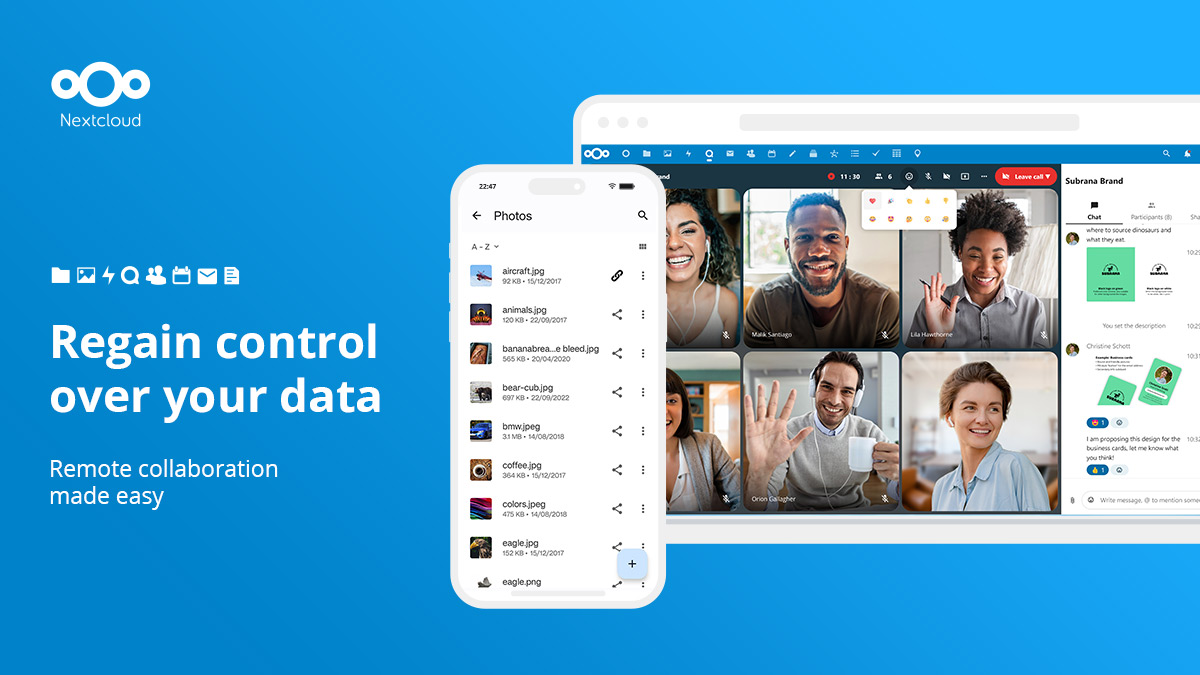
より詳細情報は本家Webサイトに譲ることとして、ここからはNextcloudの概要をご紹介します。
Nextcloudの概要まとめ
① Nextcloudは独自のオンラインストレージ
先述していますが、Nextcloudはオンラインストレージを構築することが出来るオープンソースプログラムです。
ドメインとサーバを自分で用意さえすれば、少ない手順で独自のオンラインストレージを構築することが出来ます。
Linux、Apache、MySQL、PHPの揃ったいわゆるLAMP(ランプ)環境のサーバを用意すれば、Nextcloudのシステムを動かすことが出来ます。
② Nextcloudは様々な端末で利用可能
このオンラインストレージはPC同士、あるいはPCとスマホやタブレット、はたまたスマホ同士でもファイルを共有することが出来ます。
モバイルアプリもあるので、iOS端末でもAndroid端末でもJPGやPDFといったファイルのプレビュー、ダウンロード、削除などが可能です。
③外部ユーザともファイルを同期&共有
また、ファイルの公開に際してはグループ内のユーザを指定したり任意のパスワード設定、あるいは公開期限までも設定することが出来ます。
圧縮ファイルに続いてムダに長いだけのパスワードが送られてくるとゲンナリする私のような方なら、この良さを分かっていただけるような気がします。
ユーザごとに容量を指定することも出来るので、暫定で外部スタッフ用アカウントを運用してもいいでしょう。
④Nextcloudのセットアップ時から使える主な機能
2021年2月時点のNextcloudのバージョンは20.x(20代)です。
このVer. 20になってからは初期画面のデザイン&レイアウトや、追加機能(以下プラグイン)で実現している主要な機能がリッチになりました。
従来はファイル管理、画像プレビュー、動画再生くらいでしたが、最新のバージョンではカレンダー、メール、ビデオ通話機能(=以下Talk)などが最初から標準機能として使えるようになっています。
⑤追加プラグインでより多くの機能を実現
初期インストール&設定段階で前頁の機能がセットアップされていますが、これ以外の機能は追加機能(以下プラグイン)で実現しています。
その主だったものをご紹介します。
- ブラウザ上でのファイル解凍
- タスク管理
- マインドマップ
- e-Book(電子書籍)リーダー
この他にWrikeとの連携、ランサムウエアからの防御といった細かいところへの対応が可能なプラグインも存在します。今後も新たなプラグイン追加が見込まれています。
Nextcloudは自分だけのオンラインストレージ
ポイントまとめ
① 独自ドメイン&サーバで運用
Nextcloudは独自ドメインと独自サーバで運用します。
ドメインとサーバの仕組みを理解してセットアップすれば、取りあえずは運用が出来てしまいます。
扱うデータ量が多いようなら、データベースの設定を行ってセットアップすれば、対応することが出来ます。
そのためのやり方もご紹介していきます。
Nextcloudのセットアップを行う上で、ホームページの文法たるHTML、同デザインを司るスタイルシート、プログラミング言語であるPHP、それからMySQLを使用したデータベースなどをマスターしている必要はありません。
しかしながら、これらWeb系の技術で動くシステムであることは理解して下さい。
多くの部分はNextcloudのソースに含めてはあるものの、この機能がどんな理屈・技術で動いているのかを理解するのは重要なことです。
② 管理する上で一定の知識が必要
このホームページがたとえば新しいPHP(バージョン7.x以降)では動かないプログラムを利用していると分かっていれば、Nextcloudをインストールする上で組織内の事情と併せてどんな道筋を取れば併存して運用できるか考えることが出来るわけです。
たとえばPHPについて知っておけば、現在会社のサーバを動かしているPHPのバージョンとNextcloudで必要なバージョンとの相違が分かれば、後述する組織のサーバの余剰リソースを活用できるか否かの判断が下せます。
③ 余剰リソースの有効活用
ホームページをすでに運用されていれば、レンタルサーバを利用していることと思います。
Nextcloudは、たとえば100GBの容量で契約しているのに2GBしか使っていない・・という状況であれば、余剰分を有効活用してもいいのではないでしょうか。
私はハンドルネームの通りケチケチなので、こういうポイントがすごく気になります。ときどき、それが行き過ぎてやらかすことがないこともないですが・・。
④ サービス提供会社に依拠しない自前のクラウドサービス
外部オンラインストレージで、有料版を契約して使っている組織は一定数ありますが、経費の面で目をつぶりながら無料版をビジネス用途に使っている企業・団体は、多いように見受けられます。
無料でも優秀なオンラインストレージのサービスは幾つもありますが、使い勝手の面でビジネスユースに適さない側面もあります。
長期間アクセスしていないとアカウントを凍結される、運用ルールが結構な頻度で変更されてしまう、広告を含めた余分な通知が邪魔してくる・・等々。
Dropboxは10年前から容量を変更していませんし、MicrosoftのOne Drive系統のサービスは無軌道な使い方をするユーザのせいで大容量の提供を停止しましたっけ。
といったように無料サービスを利用する限りは、自分に責任がなくてもそのルール内で利用するしかないわけです。
あるサービスで、小さなお子さんの水遊びの様子を撮影した画像をオンラインストレージに保存していたら、児童ポルノ扱いされてアカウントを凍結されてしまったという、笑えないニュースも目にしたことがあります。
サービス提供者による紋切り型の判断が、いつ自分に不利益を及ぼすかも分からないのが、無料提供のWebサービスです。
安定して計算されたサービスを望むなら、有料版にするか究極の選択として自前のクラウドサービスを構築してしまうか・・。
この後者の中の有力な選択肢の一つが、Nextcloudです。
そしてそれは実に優秀なソリューションなのです。
PCでもモバイルでも異端末間でデータ共有
Dropboxがそうであるように、Nextcloudにもパソコンとモバイル端末用にアプリケーションが用意されています。
自分のパソコンやモバイル端末でいえば、オフィスで作成した書類・資料を外出先や(あまりオススメしませんが)自宅で続きを作ることも出来ます。
ポイントまとめ
①PCでもモバイル端末でもデータ共有は自在
Nextcloudはデータ共有をPCの場合、ブラウザやNextcloudアプリケーション(=以下、デスクトップクライアントと称します)の両方で行います。
ブラウザはMicrosoft Edge、Chrome、Firefox、Safari(EdgeのみWindows、SafariのみMac)といったメジャーなブラウザの最新版なら、問題なくNextcloudの画面へアクセスして作業が出来ます。
ただし・・あくまで最新版のブラウザの話で、たとえばすでに開発が進行していないInternet ExplorerのようなWeb標準に準拠していないブラウザは、使わないでください。
想定通りに動かすことが出来ません。
② PCはブラウザでもアプリケーションで使用
共有・同期させたいデータを自分のPCに保存しておきたいという方は、Nextcloudのアプリケーション(=以下デスクトップクライアント)をインストールしてください。
NextcloudのデスクトップクライアントはWindowsやMacはもちろん、Linux系のOS版も用意されています。
デスクトップクライアントを使用する最大のメリットは、作業に取り掛かるPCのデータが常に最新になっていることです。
マシンを起動させてからネットワークがつながって、大抵の場合10数秒から数分内で同期が完了します。
たとえば社内のPCでデータを作成・更新して、持ち出したノートPCやタブレットで打ち合わせに使用するといった便利な使い方が実現させられます。
ただ、Microsoft ExcelやWord、Power Pointといったアプリケーションで作成したファイルのデータをブラウザのNextcloud上で開いたり編集することは、現段階では安定して行うことが出来ないと考えて下さい。
このあたりはまだ、Google Driveのような高機能を持つには、至っていないということです。いや、Google DriveやMSN Driveのような機能が、特別ということかもしれませんね。
Only Officeという類似サービスと連携したプラグインをインストールしたりすれば、Office類似機能も利用可能ですが、動作が不安定に感じるため、ご紹介しません。
デスクトップクライアントをインストールしていないPCの場合、一旦はダウンロードしてからファイルを開いて編集することになります。
しかしながら、デスクトップクライアントをインストールして、他PC(たとえばオフィスと自宅)と同じアカウントを設定しておけば、常に最新の状態を保つことが出来ます。
③ スマホやタブレットはNextcloudアプリがオススメ
スマホやタブレットといったモバイル端末では、アプリを取得してインストールしましょう。
iPhoneやiPad用アプリ(=以下iOSアプリ)も、Android用アプリも用意されています。
ブラウザのアプリでもPC同様な機能は実現されますが、手早さや軽快さの面でアプリの方が勝ります。
モバイル端末の場合、用途は画像やPDFファイルの閲覧・確認などが中心となることと思われます。
とはいえ画像や動画の再生には非常に有用ですし、PDFの表示も可能ですので商談や打ち合わせをスマートに進めるツールとなるはずです。
Nextcloudで出来ること
この項目では、Nextcloudで出来ることを個別にご紹介します。
大別するとファイルの同期・共有、カレンダー&プロジェクト、ビデオ通話などです。
遠隔地&異拠点間でのファイル同期・共有
① PCでもモバイル端末でもデータ共有が自在
Nextcloudの最大の機能がファイルの同期と共有です。
ファイルの同期はたとえばユーザAさんの職場と出先、同じ組織内のAさんの職場とBさんの職場、Aさんの出先と社外のZさんの職場といった風に自在に設定して同期・共有させられます。
同期・共有させられるのはファイルもさることながら、ファイルを格納するディレクトリまたはフォルダ(=以下フォルダ)も同様です。
② ファイルやフォルダ毎に共有設定が可能
社内外の同期・共有についてはパスワードや公開期限を設定し、URLを発行して組織外部の人(たとえばZさん)といったデータ・情報の限定的な共有を行うことも可能です。
このパスワード付きURLは非常に使い勝手がいいものです。
肥大していく一方のスマホ撮影画像はたとえばiPhone11では、一枚あたり6MB以上になることもあります。
これくらいの容量は、メールの送信先(=受信する側)の環境によっては、送ることが出来ない場合がありますよね・・。
Nextcloudを活用すれば、大量の画像を一枚とはいわず数10枚、数100枚の画像でもメッセージと一行のURLを送信するだけで、送信してしまえるわけです。しかもパスワード、公開期限つきにも出来ます。
また、まだ多くはありませんが、Googleドライブの通信を許可していない企業や団体もあります。
そういったところへ、大量のデータを送信といわずダウンロードしてもらう手段としても、Nextcloudは有効といえます。
個人的な検証結果では、Google DriveのURLを送ってはねられた東証X部上場企業2社向けにNextcloudのURLを送ったところ、はねられずにURL送信に成功しています。
もっとも、Nextcloudがメジャーになってしまうと、対策がとられてしまうかもしれないわけですが・・(^_^;)ソコワシャーナイ。
③ グループ内外の共有には様々な設定
このファイルやフォルダの同期・共有は内部的にも、たとえばユーザをkanri(管理部門)やstaff(スタッフ部門)に分けた上で、データ公開・共有してもよいグループを選択することが出来ます。※前項の図にある設定ウインドウをご参照ください
構成グループを指定しておくと、後々になって発信・公開した情報の切り分けが効率よく行えるはずです。
数名の少組織でも、経営/管理/営業/現場といったようなグループ分けが必要になる場合があります。
権限や情報の公開範囲を決めていく上で、グループをあらかじめ定義しておいてもいいかもしれません。
④ 最新データの取得は数秒から数分
ファイルの同期性能については、契約するサーバ環境に依存する部分もありますが、相当に良好です。
私がNextcloudの動作検証を行った国内サーバ業者は、エックスサーバー、さくらサーバーです。
いずれも高速な動作が期待できるNVMeやSSDサーバです。
これらサービスのようにSSDサーバであれば、Dropboxと遜色ない同期速度が期待出来るはずです。
画像ギャラリーと共有
①フォルダがギャラリーになる
Nextcloudでは画像を格納するフォルダが、ギャラリーあるいはアルバムの役割を果たします。
名前をつけたフォルダの中身である画像をクリックすると、ブラウザのウインドウ全体に画像が表示されます。
画像の左右に数秒の間表示される矢印をクリックすると、画像が拡大表示されてスライドショーのように送り/戻しが出来ます。
PCの左右矢印キーでも、送り/戻しの役目を果たします。
② 画像・ファイルのアップロードはドラッグで
画像の共有は、画像をPCからブラウザのウインドウへドラッグするだけでアップロード完了です。
こちらもネットワーク環境やサーバの性能に依存しますが、先述のSSD仕様のレンタルサーバなら、10MB程度のファイルなら10秒程度でアップロードを終えてしまいます。
③ 画像自体もフォルダも共有可能
これまた先述に沿うことですが、画像は1枚ずつでも50枚ずつでも、画像が格納されているフォルダごとでも選択して、組織内外のスタッフ、クライアントなどと共有することが出来ます。
ビジネスシーンで画像データが必要となる機会は、明らかに以前よりも増えています。
Nextcloudにはアプリも用意されているので、モバイル端末で撮影した画像を効率よく送信することが出来ることになります。
④ 動画の再生も可能
Nextcloudを導入してみて、意外な驚きの一つがこの動画再生機能でした。
 画像を再生するのと同じ要領で、汎用性の高い.mp4形式の動画を再生することが出来ます。
画像を再生するのと同じ要領で、汎用性の高い.mp4形式の動画を再生することが出来ます。
嬉しいことにストリーミング再生で、動画ファイルを全部ダウンロードする必要がありません。
自分のPCやモバイル端末もさることながら、動画の共有URLを送れば相手にファイル全部をダウンロードしてもらわずとも、見てもらうことが出来ます。
ストリーミング形式の再生なので、少しずつデータを受信しながら見るYouTubeと同じ感覚で閲覧することが出来ます。
共有可能なNextcloudカレンダー
Nextcloudの標準機能として備わっているもう一つの主要機能が、カレンダー機能です。
Googleカレンダーのように洗練・高機能化こそされていませんが、日・週単位の切り替えとともに、業務用のカレンダーとしてのビジネスを営む上で最低限の機能は備えています。
このカレンダー情報も共有する相手を選んで、公開範囲を設定することが出来ます。
Googleカレンダーのクローンとまではいきませんが、シンプルで使いやすい印象です。
ビデオ通話機能(Nextcloud Talk)
Nextcloudを導入して知ったもう一つの嬉しい驚きが、このビデオ通話機能でした。
標準機能でなくプラグイン追加で実現するこのビデオ通話機能(以下Talkと表記)は、異拠点間や外部の企業・組織・店舗や顧客対象に、リモートでのコミュニケーションを充実化させることが出来ます。
この機能も使用するサーバに依存する部分が大きいのですが、前述の日本国内有名どころの推奨2社サーバなら満足のいく映像&通話品質が期待出来ます。
最新バージョンのNextcloudでは、性能がより向上して有名なシステムと遜色ない動画・音声でコミュニケーションをとることが出来ます。
下記リンク先はNextcloudのTalk機能の紹介ページです。
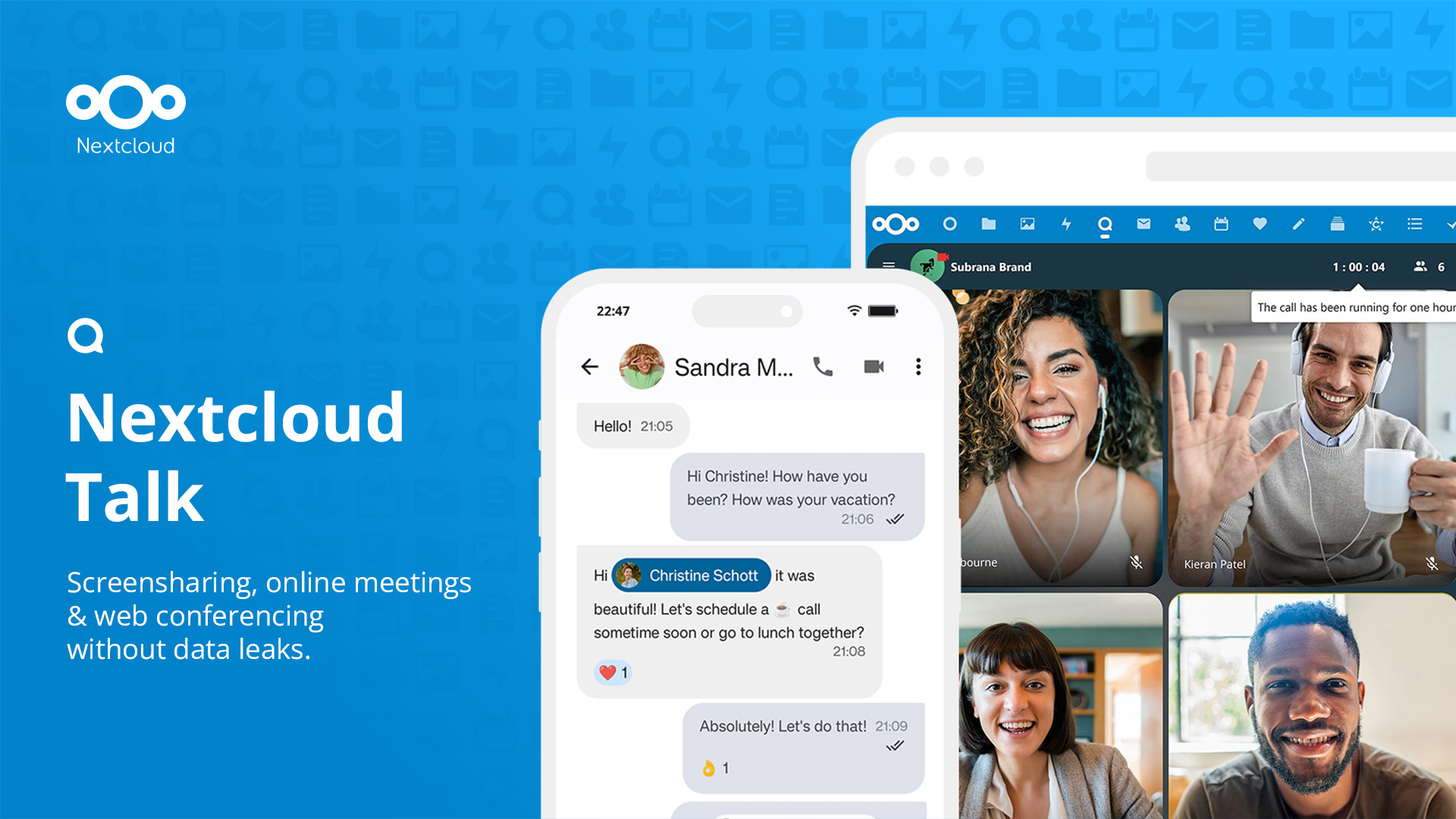
よく比較されるDropboxについて
Nextcloudの紹介の後によく比較されるクラウドサービス、Dropbox(ドロップボックス、以下Dropboxと表記)について記します。
このDropboxについては、実際にお使いの方も多いことと思います。Nextcloudは、このDropboxとしばしば比較対象になります。
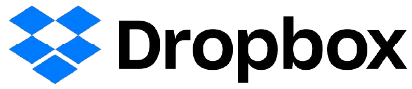
※Dropbox社のガイドラインに基づき、ロゴを使用しています
Dropboxは画像、テキスト、PDFをはじめWord(ワード)やExcel(エクセル)も含めて、殆どの形式のファイルを異なる端末間で同期させることができる、非常に便利なクラウドサービスです。
Dropboxの特徴&メリットまとめ
- Dropboxは無料オンラインストレージ
- Dropboxは様々な端末で利用可能
- 内部、外部ユーザとファイルを同期&共有可能
- 無料から気軽に始められる
たとえば職場のPCで作成・編集したWordの文書をDropboxに登録しておくと、出先や自宅といった異拠点のPC(Windows、Mac問わず)やモバイル端末(iOS、Android)と同期させて、最新の状態で閲覧したり編集を続けることが出来ます。
同期性能も申し分なく、しかも無料から利用できることもあって、世界中で多くの人が利用しています。
その一方で、無料で登録可能な容量が2GB(2020.12月時点)といまどきにしてはやや小さく、もう少しでも容量が必要な場合は有料サービスとして契約しないといけません。
有料プランは企業の場合、年払い月額1,250円で5TB(=5,000GB)の容量から契約出来ます(2020.12月時点)。
この5TBという容量は、無料プランの実に150倍に相当します。
2GBというデータ容量が、お試しということが察せられますね。
それにしてもオンラインクラウドで5TB(=5,00GB)。
私は日本語正式対応以前から使っていて容量節約精神が刷り込まれているせいもありますが、個人や小規模な組織ではそんなに使うこともないような気もしとりますが・・(^_^;)
Nextcloudの活用事例
Nextcloudの活用シーンを、実例を交えてご紹介します。
実例なので一般化されていませんが、ご自分の関係する部分を想像した上で、活用の可否をご想像ください。
◆Nextcloudで画像やファイルの管理と共有/ネット通販企業
①異拠点での商品撮影&加工とアップロード
まず、ネット通販を営む拠点が複数ある企業様の例をご紹介します。
B to BもB to Cも行っている30名規模のこの企業様は実店舗、郊外の倉庫、都市部にある事務所などの複数拠点において、撮影した商品画像を共有するのに、苦労されていました。
こちらの通販企業様は比較的早い段階からDropboxを使っていたのですが、増える一方の画像点数に対して容量が少ないため、近年は工夫しながらやりくりしていました。
そこで以前に、自社で運営していた通販サイトのために借りたままでいた使用可能領域が60GBのサーバで、Nextcloudを運用してみました。
上に挙げた実店舗ほか複数の拠点のいずれでも画像の撮影、確認、加工、通販ポータルへのアップロードといった作業をスムーズに行えるようになりました。
② メーカーや販売先、お客様との画像共有
販売商品の供給元である製品メーカーや、商品の販売先との画像のやり取りでもNextcloudは役立っているようです。
メーカーへは納品された商品の瑕疵や問い合わせに、販売先へはメールで送りきれない点数・データ量の画像を1アクションで見てもらうことが出来るようになりました。
必要に応じてパスワードや公開期限を設定することも可能です。
③ 取引先にアカウントを付与して共有を効率化
見せるだけでなく、メーカーや販売先から見せてもらう必要がある場合も少なからずあります。
具体的にはメーカーが売り込みたい商品、こちらが要求した別角度からの画像など。
販売先から画像を送ってもらう必要がある場合、メールに代わるサポートツールとして、こちら側のNextcloudのリソースを提供するシーンも多く生じています。
信用できる取引先であれば、アカウントを発行して自社のNextcloudの一部を利用してもらうのも、業務を効率化させられるはずです。
Windows PC Chrome、iPhone、iPad、Androidタブレット
続く事例として、建設の専門工事会社でのNextcloud活用をご紹介します。
◆Nextcloudで施工現場写真を管理/管理画像枚数が多い建設工事会社
建設工事会社にとって施工現場の撮影は、なくてはならないものです。
ビルにしろ家にしろ、他の構造物にしろ、節目の施工報告において現場撮影が必須だからです。
私がお手伝いした工事会社は現場スタッフ数十名で、造成や外構、造園などお家の外まわりの工事を一日あたり15-20件ほど行っています。
鉄筋の敷設、砂利敷き、防草・ブロック積みなどといった施工を行う都度、施工管理者へ報告するための現場の施工記録撮影が求められます。
この外構工事会社では、施工者(=撮影者)が行う画像類の送付や共有で悩みを抱えていました。
①施工報告や申請に画像が必須の建設業界
建設工事会社にとって施工現場の撮影は、なくてはならないものです。
ビルにしろ家にしろ、他の構造物にしろ、節目の施工報告において現場撮影が必須だからです。
お手伝いした工事会社は現場スタッフ数十名で、造成や外構、造園などお家の外まわりの工事を一日あたり15-20件ほど行っています。
鉄筋の敷設、砂利敷き、防草・ブロック積みなどといった施工を行う都度、施工管理者へ報告するための現場の施工記録撮影が求められます。
この外構工事会社では、施工者(=撮影者)が行う画像類の送付や共有で悩みを抱えていました。
②出先や異拠点間の画像共有に課題あり
小規模の建設会社でも、撮影画像点数が1カ月に1,000枚を超えるのは珍しいことではありません。
従来は、この枚数が各所の施工スタッフからメールやLINEといった手段で、一箇所に送られてきていました。
これを受信して整理、適切な場所へ保存するのは相当な労力が必要です。一人に不可が集中すると、当然ながらミスも生まれて必要な時に、必要な場所にない画像を探さなくてはいけなくなります。
自分も経験ありますが、これって結構な時間のロスになるんですよね・・。
加えて、この画像を別拠点(本社やスタッフの出先)からも画像を見たい、という要望もよく挙がっていました。
③Nextcloudで送信・共有の問題を解決
これだけの枚数の画像を一人で管理したり要望に応えるのは、なかなか大変なことです。
それまでメールで送られてきて事務方が仕分けていた画像を、下記のようなルールを作って仕分けるようにしました。
・顧客/ 開始年月日/ 施工現場/ 施工内容 / 施行日/ のようにディレクトリを作成
・最下層フォルダ内にNextcloudの簡易メモや申し送りを入れる
ルールはこれだけなのですが、細則としてあらかじめ工事プロジェクトのフォルダを主担当者が作っておき、現場撮影者は画像をアップロードする程度の作業で済むように配慮する他しています。
これで画像を送る側も従来のように送りっぱなしではなく、一定の責任感とともに画像を送信するようにもなりました。
加えて出先から営業マンが工事内容を確認したり、急ぎで工事依頼者側のシステムに登録をしなくてはいけない場合にも、即時に対応できるようになりました。
Windows PCのChromeやFirefoxなど、iPhone、iPad、Androidタブレット
Nextcloudの教育機関での活用事例
Nextcloudをキーワードに検索していくと、様々なメリットに注目して活用しているところを見つけることが出来ます。
一般企業はなかなか公開するまでいきませんが、大学をはじめとした教育機関が学生や職員向けにシステムを公開しています。
内容の詳細ははかりかねる面もありますが、リンクでご紹介したいと思います。
広島大学のNextcloud導入
広島大学では情報メディア教育研究センターが主導して、学内にNextcloudを導入しています。
Nextcloudのフォーク元であるOwncloudから乗り換えたことが分かります。
ファイルの保持期限を設定したり一人あたり30GBという適切かつ十分なファイル領域を与えるなど、運用ポリシーがしっかりしていることが伺えます。
参考までに、Owncloud公式サイトのリンクも下記に掲示します。5年以上前くらいまでは、私も活用しておりました。

京都工芸繊維大学のNextcloud導入
京都工芸繊維大学ではWebベースでのファイル共有、デスクトップクライアントによるファイル共有を学生や職員間で利用することが出来るようです。
京都大学のNextcloud導入
こちらもデスクトップクライアントの設定例の詳細な説明が公開されているところをみても、積極的な活用を行っていることが伺い知れます。
※学内向け詳細説明のため、リンク掲示は差し控えます
Nextcloudに限らずシステム運用のカギはルールの策定
上の学校法人様へのリンク先を見ると分かりますが、基本となるルール策定があらかじめ成されています。
自分の経験からも分かるのですが、いくら高価で高機能のシステムを導入したとしても、それを使いこなさないならまったくの無意味です。
その使いこなす上でカギとなるのが、ルールの策定です。
ユーザが数名くらいなら多少の融通を互いに効かせ合ったりすれば、何となく運用は出来てしまいます。
しかし、ユーザが10どころか数10名単位になってくると、そうはいきません(=かなり経験を踏まえて)。
上でご紹介した建設専門会社の事例でも、実のところ問題を解決したのはNextcloudというクラウドシステムではなくて、それを導入するにあたってのルール策定だったのではないかとも思えたりします。
などといってしまっては身も蓋もないのですが、業務改善のきっかけになるのなら、それはそれで有益だと思うのです。
などという考察はさておき、導入する際には起こり得る問題を想定して、しっかりとルールを策定して運用していただきたいものです。
Nextcloudのインストールは別項で
このコンテンツ、Nextcloudの概要説明については一旦ここでおしまいです。
Nextcloudのインストールについては、下記コンテンツを公開しています。
ドメインとサーバについても解説を加えています。基本的なことならご存知という方は適宜、読み飛ばしてインストールの箇所からご覧下さい。
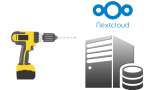
長文を最後までお読みいただきありがとうございます。